CAD如何标注两个图块的间距?今天小编来给大家分享一个小插件,帮助我们快速标注出两个CAD图块之间的间距,感兴趣的小伙伴们赶紧看过来吧!
此插件可以直接在图纸中选择两个CAD图块并快速标注图块之间的间距。下载地址:https://pan.baidu.com/s/1NbvwSJO3qzJJk68RqQYIUQ,提取密码:586q。
1、启动浩辰CAD后,通过AP命令调出【加载/卸载应用程序】对话框,在其中点击【加载】按钮,便可调出【加载应用程序】对话框,找到并选中下载好的工具文件,点击【打开】按钮。如下图所示:
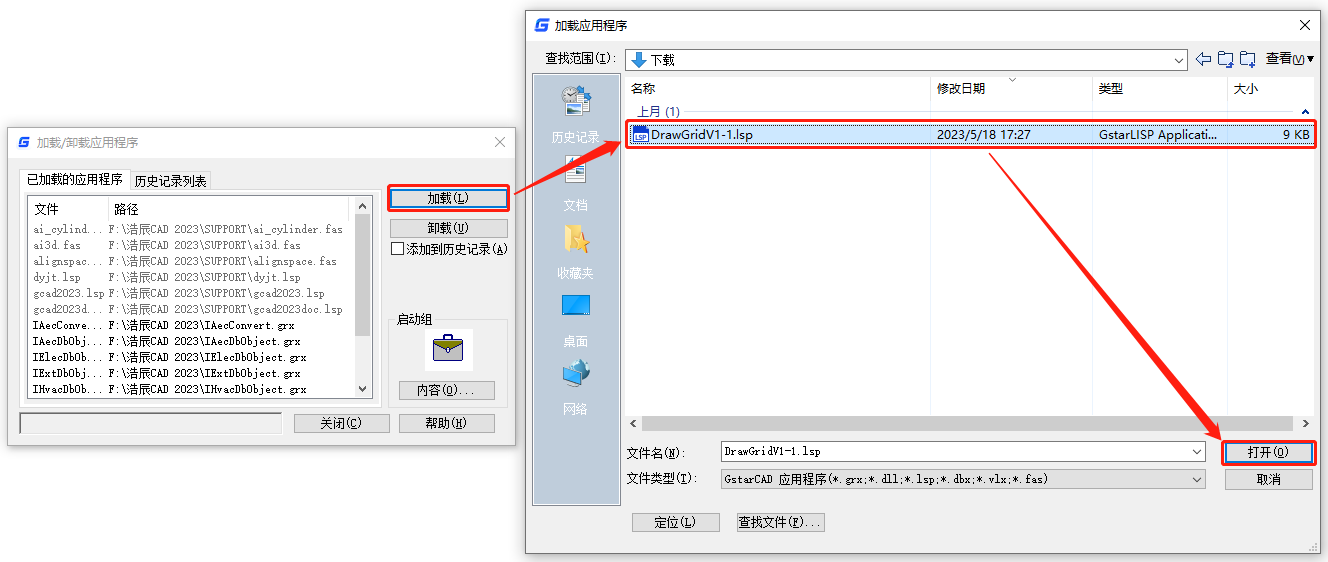
2、插件加载成功后,在命令行输入:ZDBZ(自动标注的拼音首字母,自己可以根据需要直接修改LISP中命令名),点击回车键确认;根据提示点取要标注间距的两个图块即可。如下图所示:
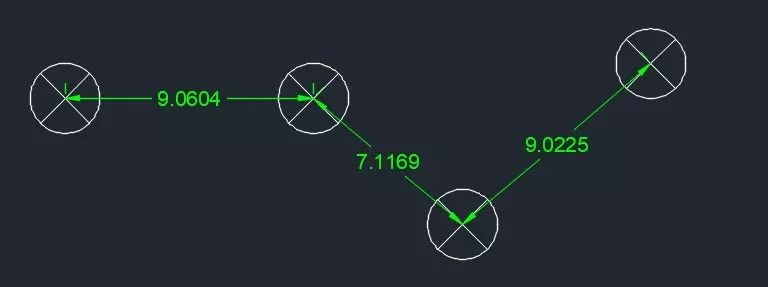
通过这个小插件,我们可以更加轻松地测量和标注两个CAD图块之间的距离,提高CAD绘图的效率。想要了解更多CAD教程的话,一定要关注浩辰CAD官网教程专区哦!

2024-06-17

2024-06-12

2024-05-17

2024-05-17

2024-05-15

2024-04-10

2024-03-22

2024-02-21

2023-11-24

2023-11-17

2023-10-18

2023-09-14
